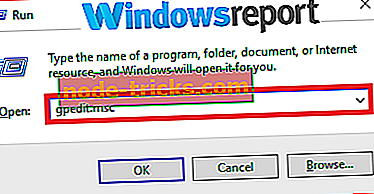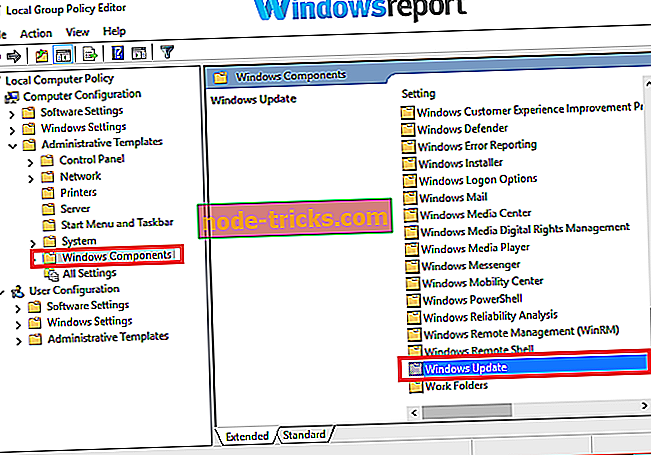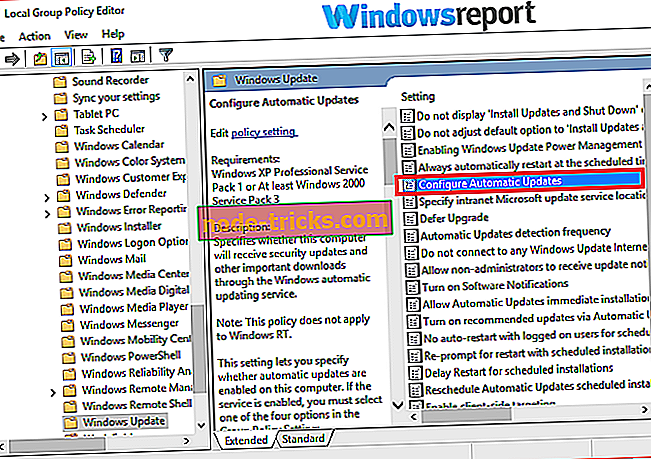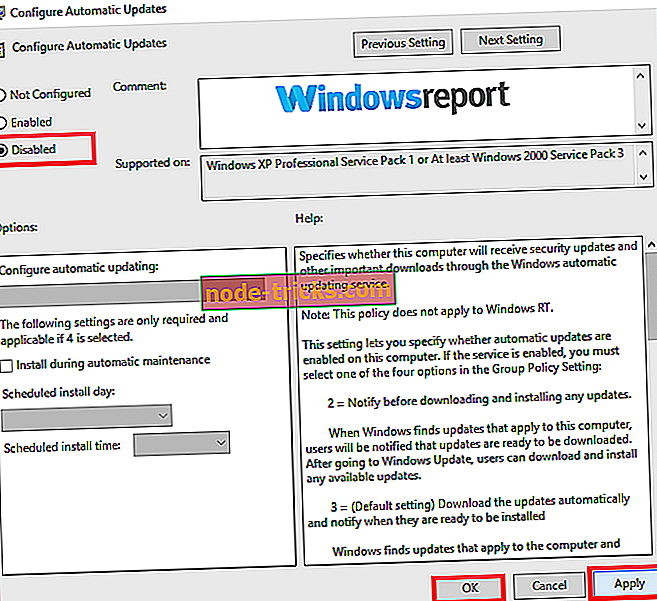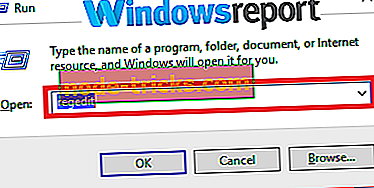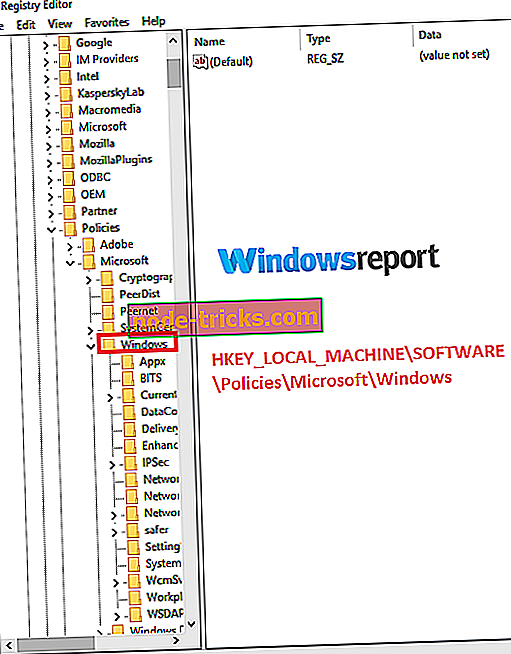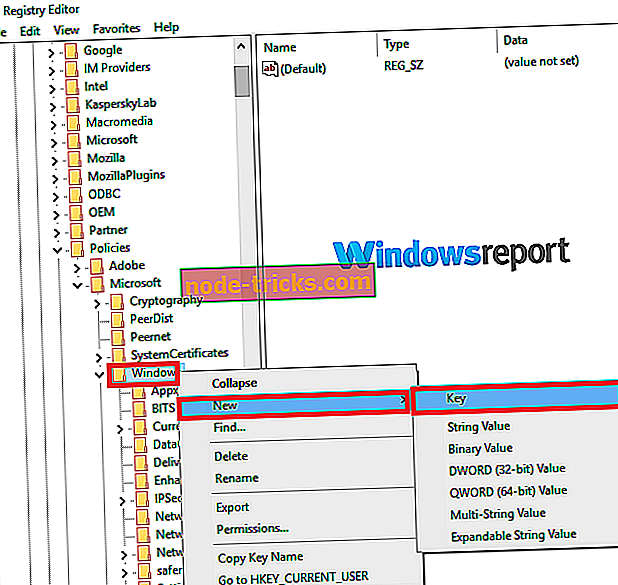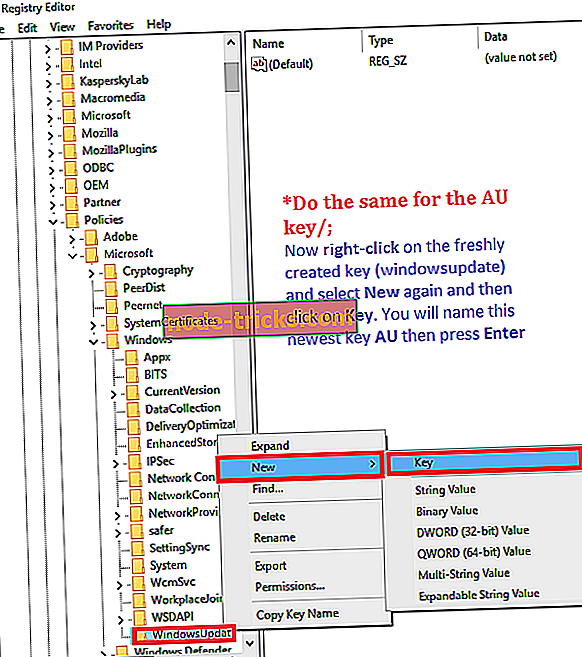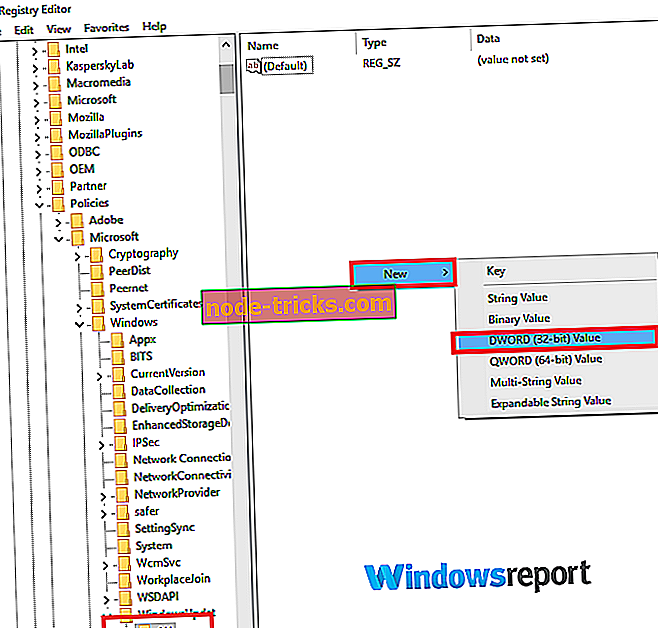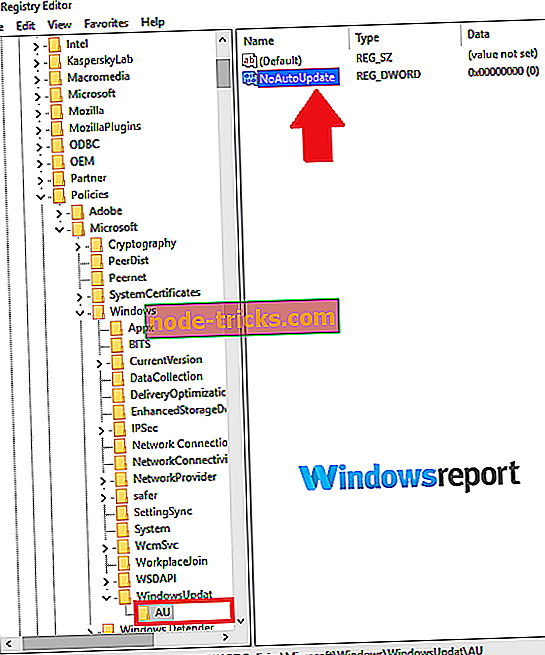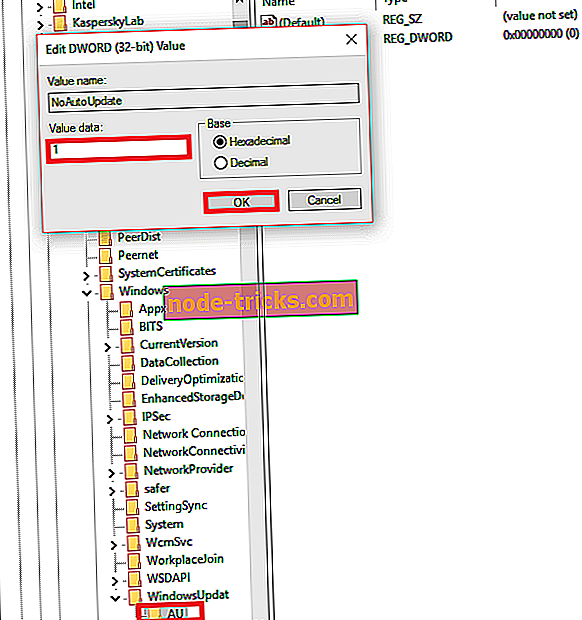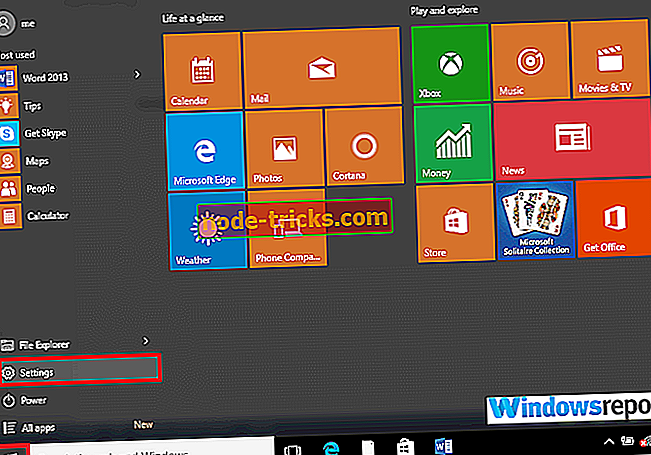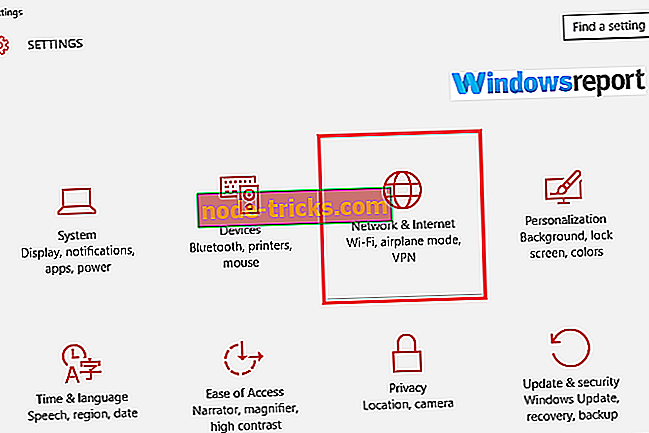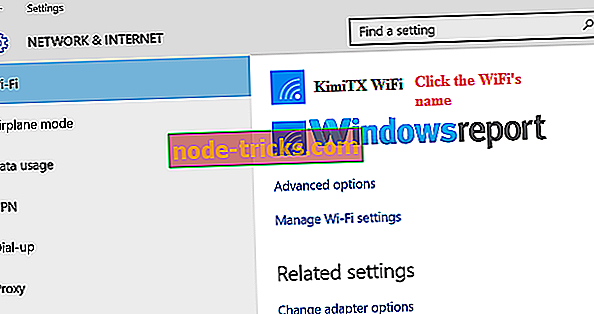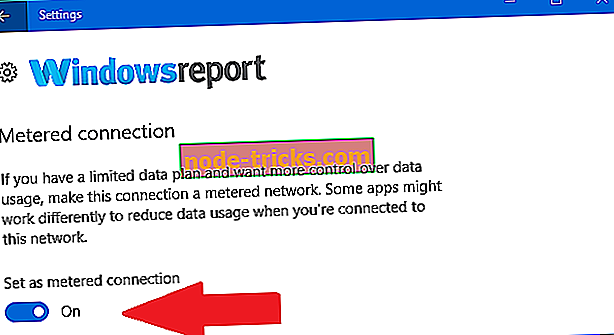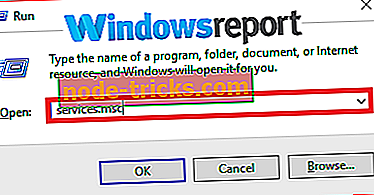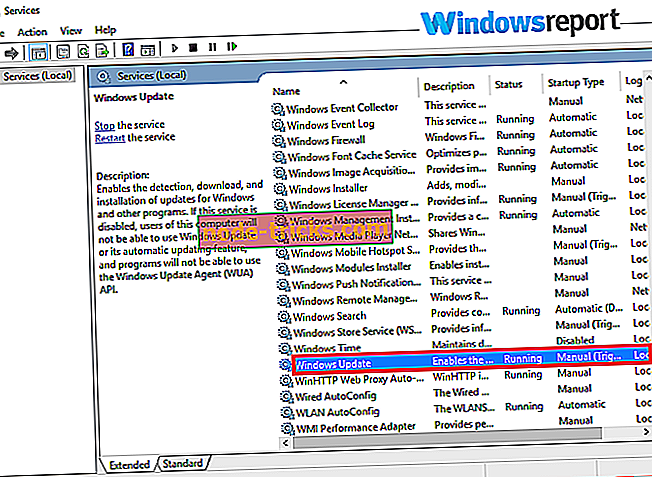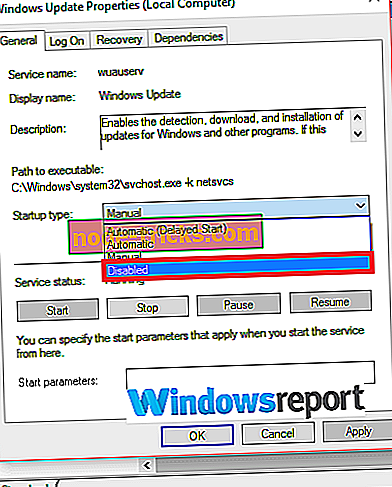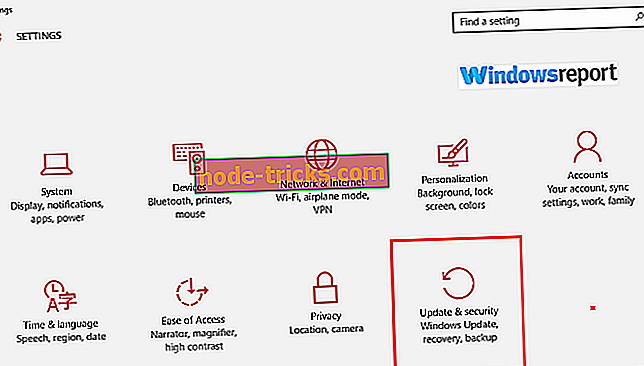Windows завжди потребує оновлення? Виправити зараз
Справді, оновлення Microsoft є надзвичайно важливими для захисту комп'ютера від численних загроз безпеки. Вони також гарантують, що ви користуєтеся найкращим досвідом використання різного програмного забезпечення Microsoft, включаючи пакет Office. Але інколи оновлення можуть виявитися неприємними, оскільки технологічний гігант розробив функцію оновлення, яку Windows завжди потребує оновлення, іноді кілька разів за один день.
Отже, як ви можете зупинити таку поведінку і спокійно використовувати ваш ПК з Windows 10? Ну, давайте подивимося на причину цієї нав'язливої поведінки, перш ніж обговорити, як її припинити.
Як я вже згадував, оновлена операційна система гарантує максимальну безпеку для користувачів. Але не всі користувачі прагнуть до оновлення своїх Windows 10, так що, мабуть, Microsoft вважає за краще зробити Windows 10 оновлення самостійно.
Компанія завжди намагається наздогнати виробників шкідливого програмного забезпечення, випускаючи нові оновлення досить часто. Отже, існує так багато оновлень, які намагаються вирішити специфічні уразливості. Для деяких функція автоматичного оновлення заощаджує час. Проте інші користувачі вважають, що це досить нав'язливо, і вони зможуть припинити практику .
Чому Windows 10 постійно оновлюється?
- Використовуйте групову політику, щоб вимкнути автоматичне оновлення
- Вимкнути автоматичне оновлення за допомогою реєстру Windows
- Встановіть дозування Інтернету
- Заблокуйте службу Windows Update
- Як встановити оновлення вручну
1. Використовуйте групову політику, щоб вимкнути автоматичне оновлення
Користувачі версій Windows 10 Professional, Enterprise і Education можуть заблокувати автоматичне оновлення за допомогою редактора групової політики. Після цього групова політика сповіщатиме вас про нові оновлення, а не автоматично встановлювати їх.
- Натисніть клавішу Windows + R, щоб запустити утиліту Виконати .
- Введіть gpedit.msc і натисніть OK.
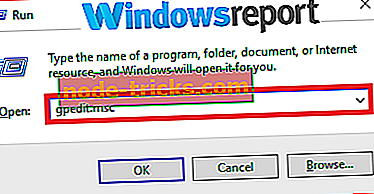
- Клацніть на Конфігурація комп'ютера, потім виберіть Адміністративні шаблони і, нарешті, виберіть Компоненти Windows.

- Тепер натисніть Windows Update .
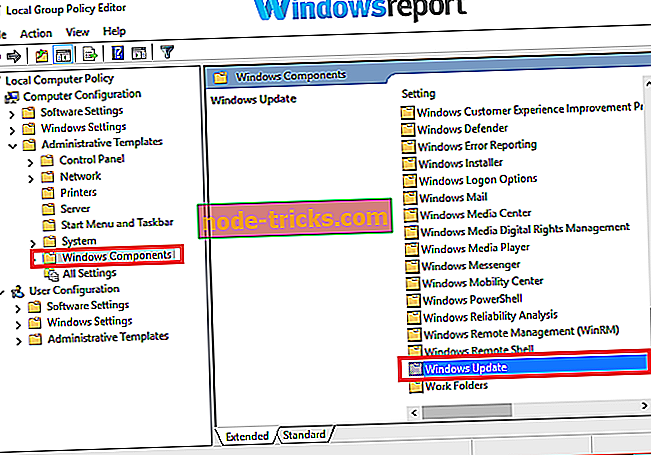
- Двічі клацніть пункт Налаштувати автоматичне оновлення .
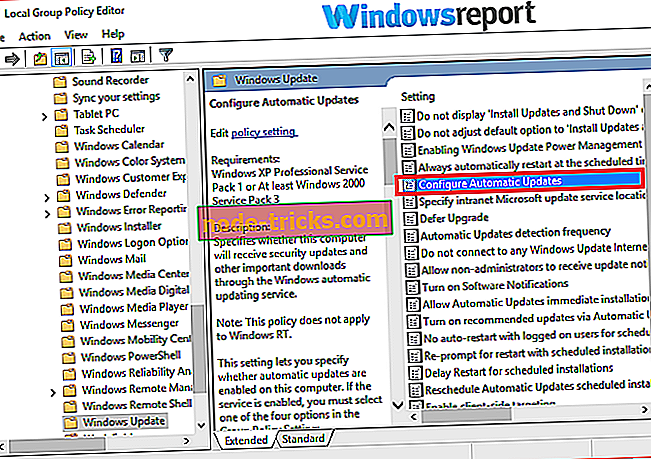
- Виберіть Disabled ( Відключено) (як показано на малюнку) і натисніть Apply (Застосувати), потім OK.
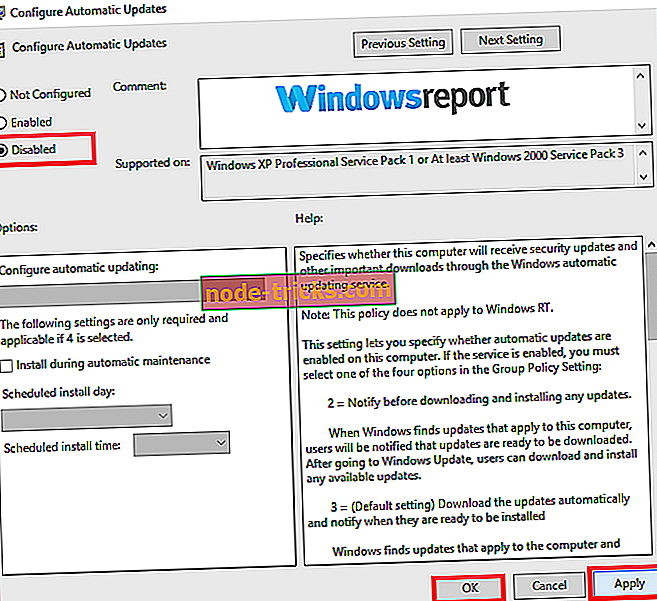
Це вимикає функцію автоматичного оновлення Windows.
2. Вимкніть автоматичне оновлення за допомогою реєстру Windows
Якщо Windows завжди потребує оновлення, ви можете виправити його за допомогою редактора реєстру. Реєстр є одним з найпотужніших інструментів управління комп'ютером і може допомогти вам приборкати цю проблему. Щоб внести ці зміни, виконайте наведені нижче дії.
- Запустіть інструмент "Виконати", натиснувши клавішу Windows + R.
- Введіть regedit і натисніть Enter . Виберіть " Так", якщо буде запропоновано UAC (контроль облікового запису користувача).
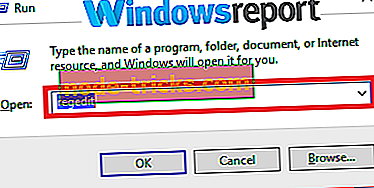
- Перейти до цього шляху:
- HKEY_LOCAL_MACHINESOFTWARПолітикиMicrosoftWindows
- Клацніть правою кнопкою миші на папці / папці Windows, а потім виберіть Новий і натисніть кнопку Ключ .
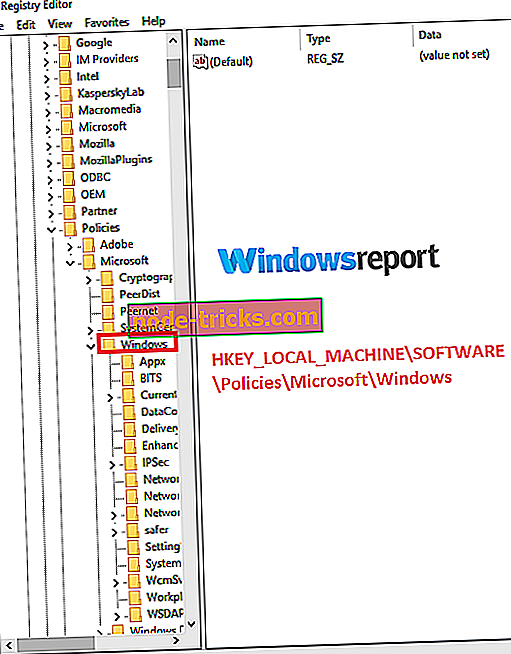
- Назвіть цей ключ (новий) WindowsUpdate і натисніть клавішу Enter.
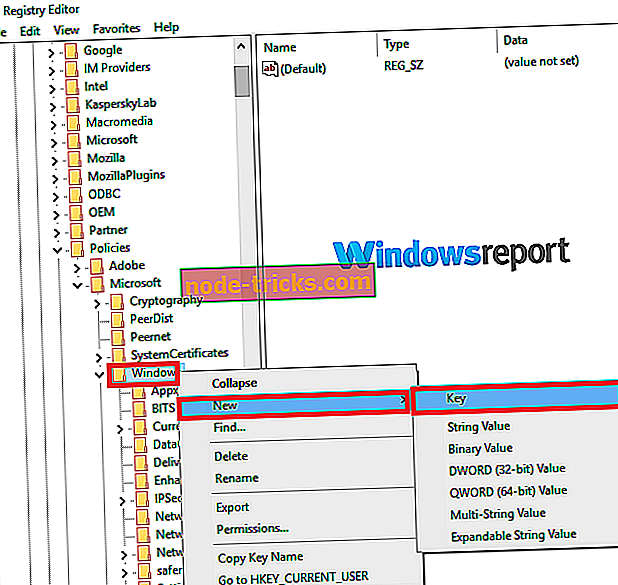
- Тепер клацніть правою кнопкою миші на новоствореній клавіші (оновлення Windows) і знову виберіть Створити, а потім клацніть на Ключ . Ви назвете цей новий ключ AU, а потім натисніть клавішу Enter .
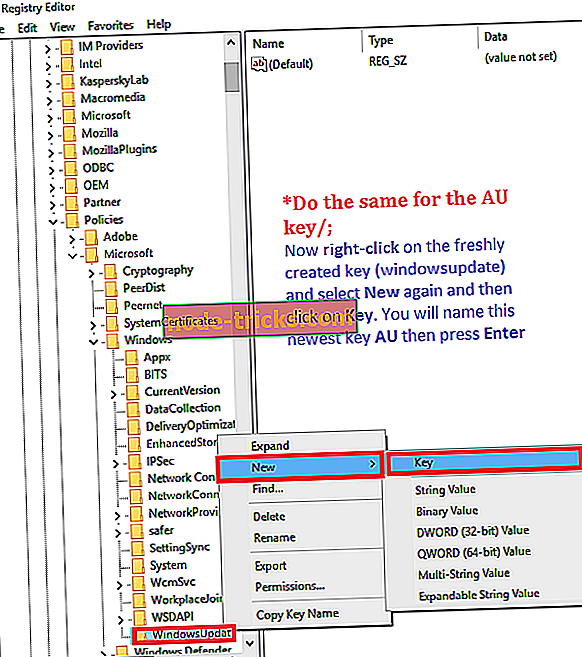
- Тепер клацніть правою кнопкою миші на правій стороні (AU), потім виберіть New, потім клацніть на DWORD (32-bit) Value .
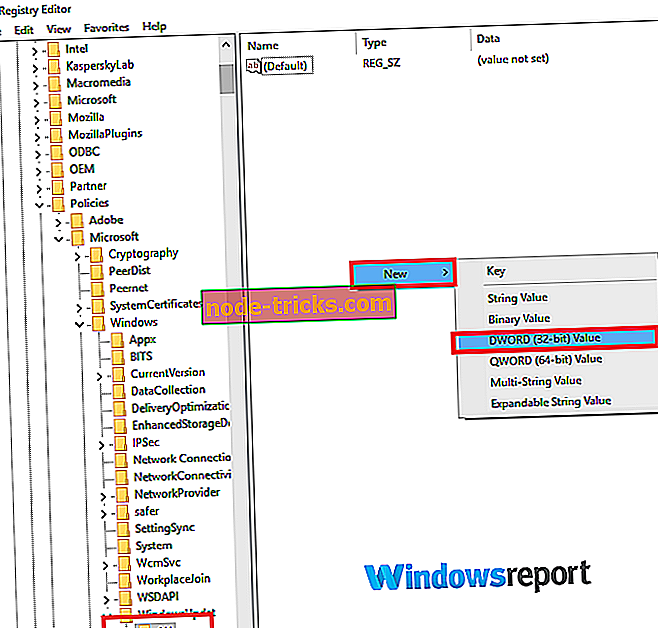
- Назвіть нову клавішу DWORD NoAutoUpdate і натисніть клавішу Enter .
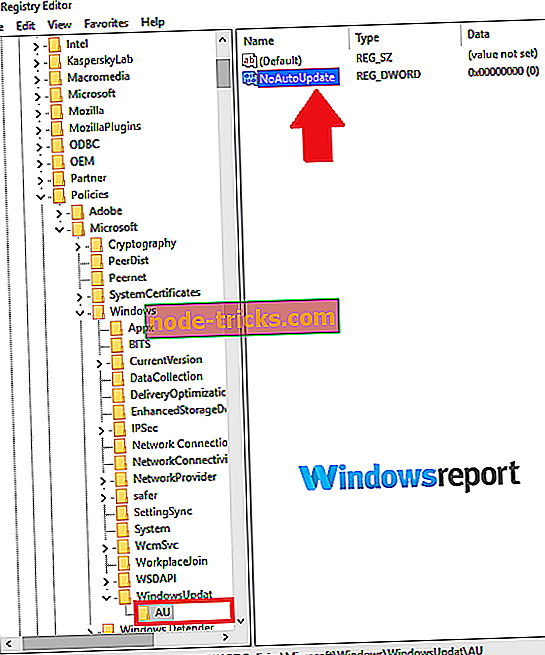
- Знову Двічі клацніть по новоствореному ключу DWORD і змініть його значення до 1 (від 0).
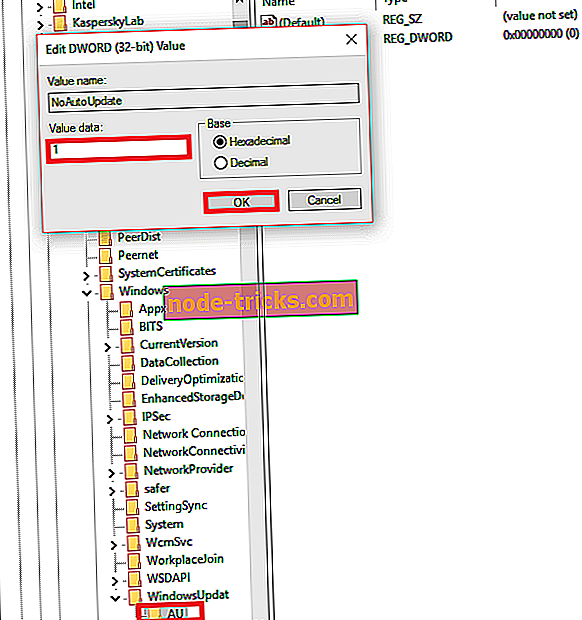
- Натисніть OK і перезавантажте комп'ютер.
Крім того, використовуйте ці обхідні шляхи, якщо ви працюєте в Windows 10 Home Edition, щоб усунути цю проблему.
3. Встановіть дозування Інтернету
Обмеження підключення до Інтернету через WiFi також може допомогти перешкодити страшній поведінці, де Windows завжди потребує оновлення.
- Натисніть кнопку Пуск.
- Натисніть Налаштування.
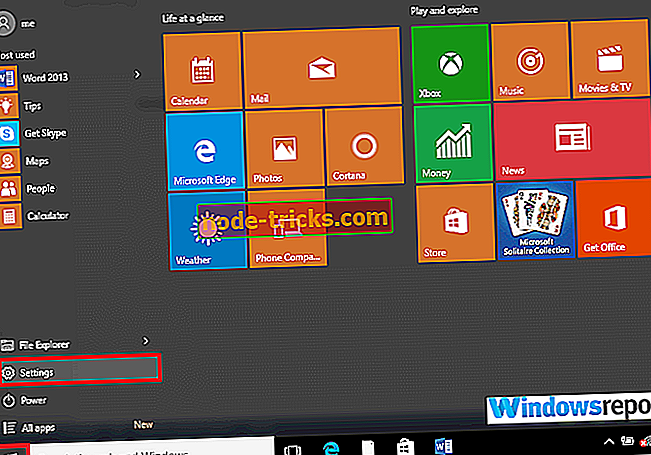
- Виберіть " Мережа та Інтернет" .
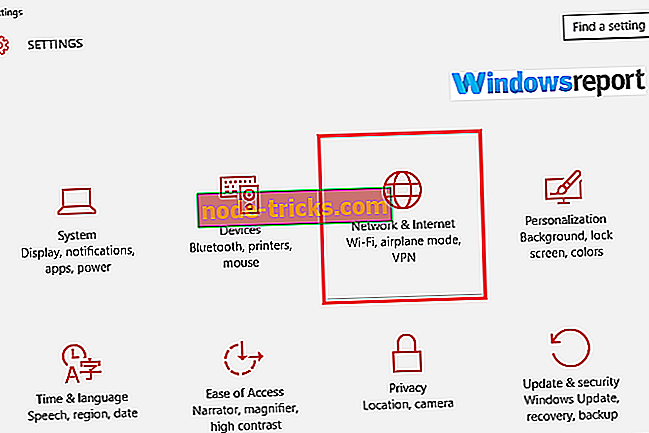
- Натисніть WiFi (на лівій панелі).
- Виберіть назву використовуваного з'єднання Wi-Fi .
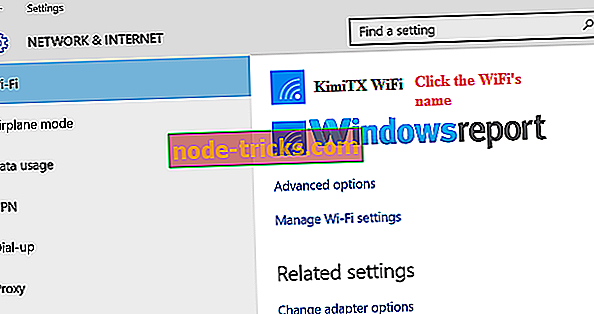
- Клацніть на ньому та ввімкніть параметр Установити як дозований зв'язок .
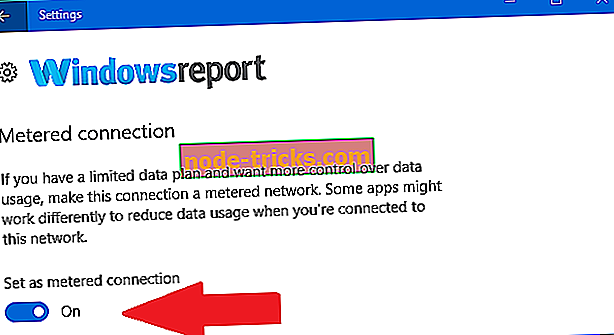
4. Заблокуйте службу Windows Update
Вимкнення служби, яка відповідає за автоматичні оновлення, іноді може допомогти, якщо Windows завжди потребує оновлення.
- Натисніть клавішу Windows + R, щоб запустити поле Виконати.
- Введіть services.msc і натисніть Enter .
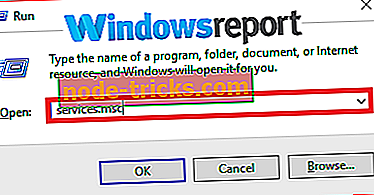
- Прокрутіть вниз, поки не знайдете службу Windows Update, а потім двічі клацніть її.
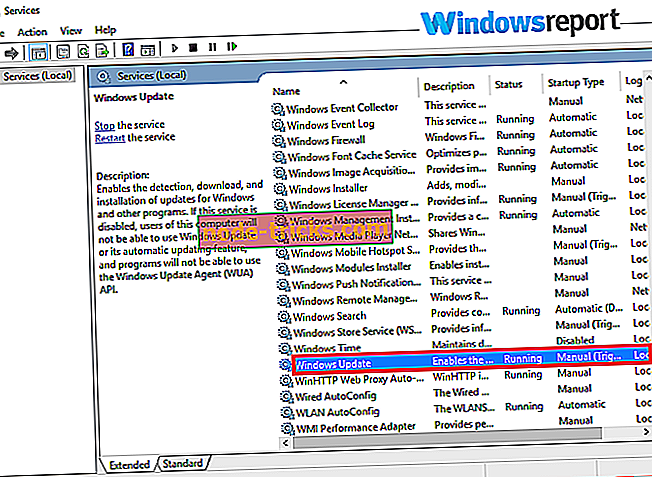
- Виберіть Disabled (Вимкнено) у Startup type (Тип запуску), потім виберіть Apply (Применити) і OK (ОК) .
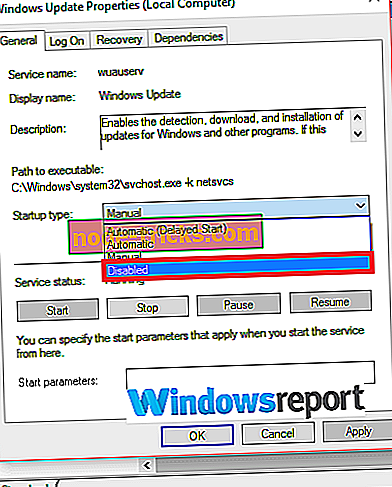
5. Як встановити оновлення вручну
Після того, як ви виконаєте будь-яку з наведених вище виправлень, вам все одно доведеться завантажувати та встановлювати необхідні оновлення під ваші власні зручності. Ось як вручну запустити Windows Update.
- Відкрийте програму Налаштування.
- Натисніть кнопку Оновити & безпеку, а потім Windows Update.
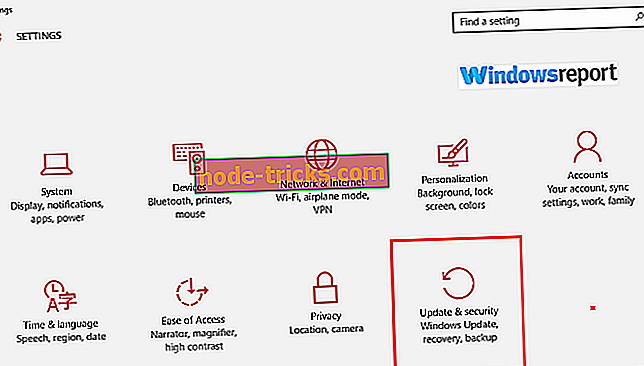
- Тепер натисніть Перевірити наявність оновлень .

- Якщо є очікування оновлень, встановіть їх.
Ось деякі з цих рішень, які можна використовувати, якщо Windows завжди потребує оновлення, тому обов'язково спробуйте всі, і повідомте нам, якщо вони працюють у розділі коментарів нижче.
ВИБРАНІ ДОДАТКОВІ ВІДОМОСТІ ДЛЯ ВАС:
- Оновлення Windows 10 не буде встановлено [6 простих кроків для виправлення проблеми]
- Як виправити помилку оновлення Windows 10 0xca00a000 в 7 простих кроків
- ВИПРАВЛЕННЯ: Windows Update не може перевірити наявність оновлень, служба не запущена